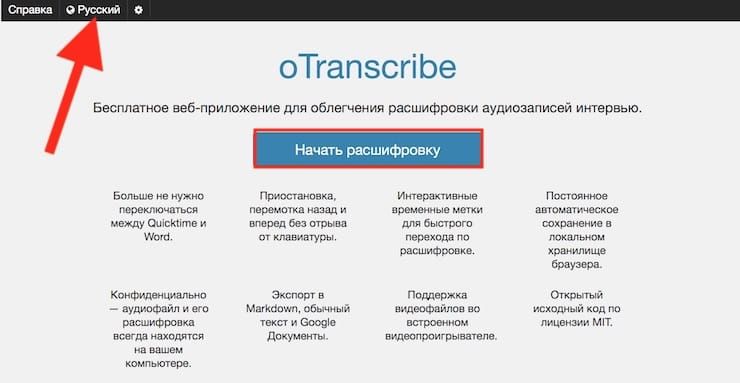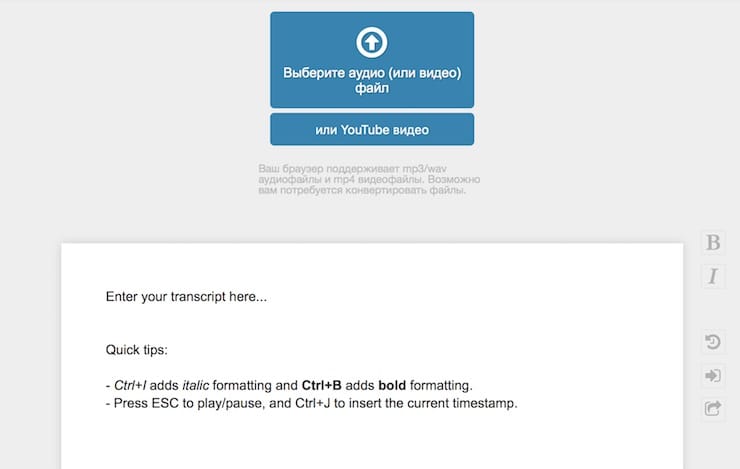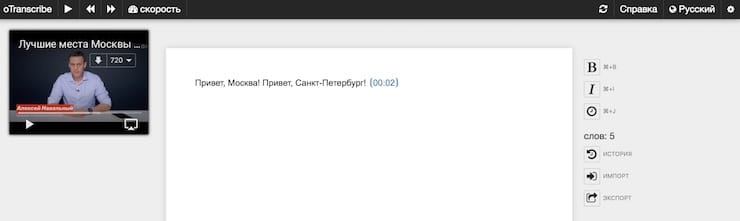Можно подумать, что инструмент для расшифровки аудиозаписей нужен только журналистам, юристам или медицинским работникам, однако это не так.
Подписаться на Яблык в Telegram — только полезные инструкции для пользователей iPhone, iPad и Mac t.me/yablykworld.
Диктофон можно включить на совещании или лекции в университете. Писатели также часто делают звуковые заметки на ходу. В принципе, метод конвертирования аудио в текст может пригодиться кому угодно.
Как облегчить конвертирование речи в аудио формате в текст с помощью онлайн программы oTranscribe
Когда-то давно превращение звука в текст было довольно неблагодарным и трудоемким занятием, но теперь все изменилось. oTranscribe — бесплатное приложение с открытым исходным кодом, которое работает в браузере.
Сразу необходимо отметить, что
программа oTranscribe не является сервисом для распознавания аудио с последующей конвертацией в текстовый формат, а лишь инструментом для максимального упрощения этого рутинного процесса. Но при желании, вы можете сохранить субтитры с видео на YouTube, Facebook или ВК в виде текста по этой инструкции.
Подготовьте аудиофайл, а затем выполните следующие действия:
1. Нажмите синюю кнопку «Начать расшифровку» на главной странице (русский язык интерфейса переключается в верхнем меню).
2. Загрузите аудиозапись в браузер, нажав кнопку «Выбрать аудио (или видео) файл». Web-приложение также поддерживает расшифровку видео с YouTube.
3. Файл отобразится в виде строки воспроизведения в верхней части окна браузера с элементами управления для перемотки, паузы или быстрой перемотки вперед. Приложение поддерживает комбинации горячих клавиш.
4. В текстовом редакторе можно ввести текст с расшифровкой. Предусмотрены два варианта форматирования: жирным шрифтом и курсивом.
5. Начните вводить текст, управляя скоростью воспроизведения с помощью ползунка или клавиш F3 и F4.
В oTranscibe также можно ставить интерактивные временные метки. Нажмите Ctrl + J (⌘Cmd + J на Mac), чтобы вставить текущее время аудиофайла в документ. Данная временная метка работает как гиперссылка, и когда вы нажмете на нее, она переместит вас на определенное время в аудиофайле.
По завершении вы можете загрузить транскрипт в виде файла с разметкой, простого текстового файла или сохранить его в формате документа oTranscribe. Формат .OTR можно затем импортировать обратно в приложение. У вас также есть возможность экспортировать его на Google Диск, сохранить резервную копию или сделать его частью другого документа.